En ZIP-fil er den bedste måde at dele store filer via e-mail eller uploade flere filer til delingsplatforme.
Forestil dig, at du og nogle venner lige er vendt tilbage fra en rejse, og nu vil de have kopier af de billeder, du tog på turen. Du gik til så mange forskellige steder, at du besluttede at lægge dem væk i separate filer. Hvis det er tilfældet, hvordan vil du så uploade mapperne, så de kan vedhæftes en e-mail?
Oprettelse af en ZIP-fil vil være den hurtigste og mest ligetil tilgang til at opnå dette mål. Uanset om du bruger en Mac eller en Windows-pc, kan du her se, hvordan du zipper en fil eller mappe.
Indholdsfortegnelse
Hvad er filkomprimering?
Selvom det ikke er det eneste format til komprimerede filer, er ZIP unægteligt et af de mest brugte filformater. Det ville være muligt for os at blive ved og ved om ZIP, ARC, ARJ, RAR, CAB og de hundredvis af andre filkomprimeringsformater, men i bund og grund er de alle ens. For at bevare læsbarheden af denne artikel og gøre den let at forstå, vil vi begrænse vores opmærksomhed til ZIP-filudvidelsen alene.
I sin mest basale form er en komprimeret fil en slags arkiv, der gemmer en eller flere filer, der har fået deres størrelse reduceret. Da disse filer er mere kompakte, er det muligt at gemme dem uden at optage en væsentlig mængde plads og transportere dem hurtigere over internettet.
Derefter kan du gendanne filen eller filerne til deres oprindelige tilstand uden at opleve nogen forringelse ved at bruge et værktøj som WinZip til at dekomprimere filen. Der er et par online- og offlineværktøjer på markedet til at komprimere ethvert billede, pdf, video eller mappe. Men her skal vi tale om WinZip, da det er en ekstremt populær en på markedet.
WinZip på Mac
Som i Android er Mac-brugere ikke velsignet med flere muligheder for at vælge deres komprimeringssoftware. Men takket være WinZip som på grund af det, kan Mac-brugere også bruge fuldgyldig komprimeringssoftware. Den seneste version af WinZip på Mac er WinZip Mac 9.
Nu kan du downloade det fra din Mac App Store gratis (1-måneders prøveversion) eller fra dets officielle hjemmeside, hvor du kan få en mulighed mellem WinZip Mac 9 eller WinZip Mac 9 Pro. Nu har du måske et spørgsmål, hvad er forskellen mellem disse to versioner? Det vil blive forklaret i nedenstående afsnit.
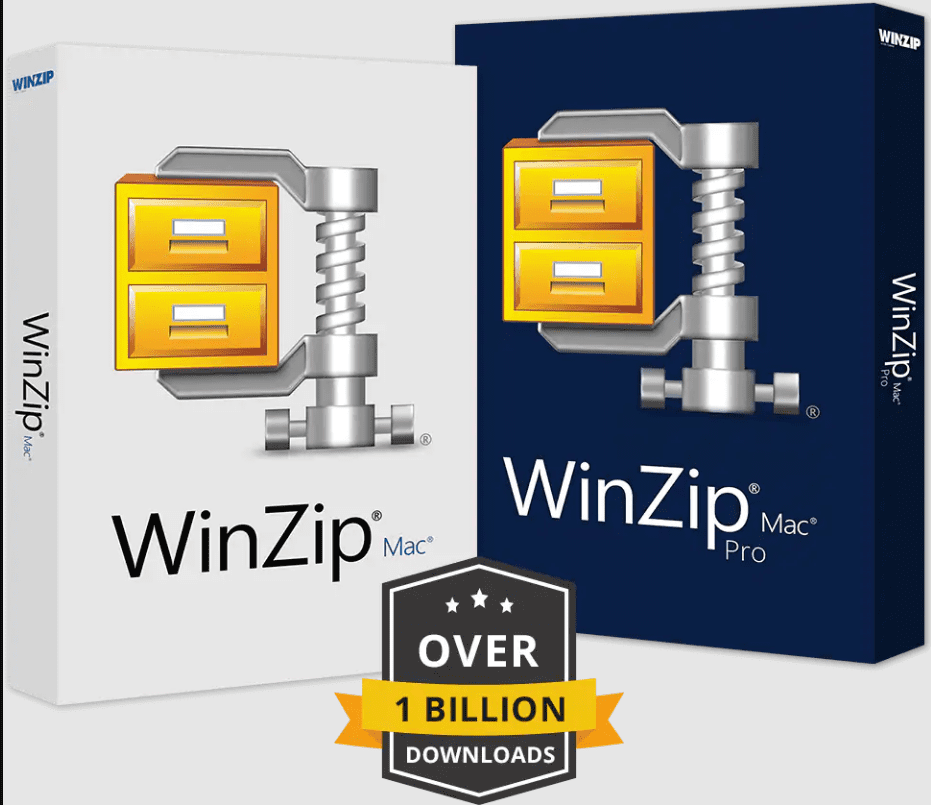
Få adgang til det fulde potentiale af din Mac med WinZip! Med WinZip Mac 9 Store Edition får du nemmere adgang til væsentlige funktioner, komprimerer og sikrer filer med fuld tillid og nyder en jævn forbindelse til skytjenester.
Du kan udforske de bemærkelsesværdige funktioner, der bidrager til WinZip Mac 9 Store Editions fremragende produktivitet med en gratis prøveperiode, der varer en måned. Efter varigheden af den gratis prøveperiode er udløbet, begynder det årlige abonnement.
Funktioner
Hovedtræk
- Hurtigt zip og unzip filer ved hjælp af WinZips pålidelige komprimeringsteknologi
- Forbedre din produktivitet med ekstra filhåndteringsfunktioner såsom Update, Freshen og Move.
- Arbejd hurtigere med forbedret Zipx-komprimering
- Beskyt filer med robust AES-kryptering
- Del direkte til skyen inde fra WinZip
- Send en e-mail til enorme filer, mens du minimerer lagerkravene.
Zip-filer
- Komprimer og dekomprimer filer med det samme ved hjælp af simple træk-og-slip-teknikker.
- Skær ned på filstørrelser for at gøre fildeling hurtigere og spare lagerplads.
- Læs og skriv i de mest almindelige komprimerede filformater.
- Ændring af størrelse på billeder er nu tilgængelig, hver gang du genererer en zip-fil og yderligere to valg af størrelsesændring.

Krypter filer
- Beskyt følsomme dokumenter med en adgangskode, og krypter dem ved hjælp af den robuste AES-algoritme.
- Når nykrypterede filer føjes til en zip-fil, skal du fortsætte med at bruge den samme adgangskode.
- Træf foranstaltninger for at forhindre uautoriseret adgang til vedhæftede filer i e-mails
- Krypter hver fil individuelt, mens de er indeholdt i en zippet mappe
- Brug den helt nye ‘Vis adgangskode’-funktion til hurtigt at undersøge og validere din adgangskode.
Pak og del
- Komprimer og krypter filer på en Mac for at give mere håndterbare og sikre vedhæftede filer i e-mail
- Arranger, komprimer og organiser filer i håndterbare bidder, der er egnede til samarbejde og deling.
- Komprimer dine filer og organiser dem i zip-mapper for hurtigere upload- og downloadtider.
- Del nemt indhold med andre applikationer.
Gem dine filer på Cloud Storage
- Etabler en forbindelse til skylageret direkte inde fra WinZip
- Komprimer og upload hurtigt store filer, samt læs og se zip-filer, der er blevet gemt i skyen.
- Hvis du bruger Cloud Links, kan du uploade en fil til din cloud-tjeneste og derefter sende en e-mail med et link til den fil lynhurtigt.
- Når du uploader din ZIP-fil til en cloud-tjeneste, får du straks en URL, som du kan indsætte i andre applikationer.
- At komprimere dine filer er den bedste måde at få mest muligt ud af din plads i skyen.
Hvordan bruger man Winzip på Mac?
Komprimering af store filer inden for rammerne af WinZip
- Dette særlige afsnit er virkelig udfordrende. For at begynde skal du starte WinZip (simpelt, ikke?).
- Det næste trin er at gå til ruden Filer, finde alle de filer, du vil komprimere, og derefter vælge disse filer.
- Når du har valgt dem alle, klikker du derefter på knappen ‘Tilføj til zip’.
- Klik på knappen ‘Gem som’.
- Vælg en destination, angiv et navn til den, og klik derefter på knappen ‘Gem’. Det bringer diskussionen til ende.

Komprimering af store filer ved hjælp af et andet program end WinZip (Du skal have WinZip installeret for at dette virker)
- Først skal du åbne en mappe, der indeholder alle de filer, du vil komprimere.
- Markér hver af dem, du vil lynlås.
- Hvis du bruger musens markør i det fremhævede område, åbnes WinZip-kontekstmenuen. Du har et par forskellige valgmuligheder til rådighed for dig på dette tidspunkt.
- Anvend på Zip-fil: Ved at vælge denne indstilling kan du give dit komprimerede arkiv et navn, vælge den komprimeringsmetode, der skal bruges, og tilføje kryptering.
- Til [name of the file], tilføje .zip: Dette alternativ er langt hurtigere, men det begrænser din fleksibilitet betydeligt. Du vil ikke være i stand til at ændre indstillingerne for den genererede zip-fil, men den vil fungere på samme måde som en, der er opkaldt efter den mappe, der indeholder dens indhold.
- Du kan nu gemme eller overføre den zip-fil, der lige er blevet forberedt til dig.
Udpakning af dine filer
For at pakke en fil ud, skal du blot gøre et af følgende:
- Filen eller mappen kan flyttes til et nyt sted ved at trække den ud af den pakkede mappe.
- Du skal blot højreklikke hvor som helst i den zippede mappe, vælge Udpak alle, og fortsæt derefter med instruktionerne på skærmen.
Eksklusive funktioner i WinZip Mac Pro
- Du kan tilføje et ekstra lag af beskyttelse til dokumenterne, når du opretter vandmærke-PDF’er, før du lægger dem i et Zip- eller Zipx-arkiv. Dette kræver ingen komplicerede trin.
- Fordi WinZip Pro til Mac sikkerhedskopierer kun de filer, der er blevet ændret, bliver sikkerhedskopieringsprocessen væsentligt fremskyndet.
- Du kan nemt automatisere sikkerhedskopieringsopgaver med kun et par klik.
- Support er blevet tilføjet til OneDrive-skytjenesten.
- Et zip-fildiagnoseværktøj er blevet tilføjet til Mac-versionen som svar på anmodninger fra kunder, der har anmodet om en funktion i Mac-versionen svarende til, hvad der tilbydes i Windows-versionen.
- Installer fra det komprimerede arkiv. Når filtypenavnet “.app”, “.pkg” eller “.dmg” for en fil, der er inkluderet i en zip-fil, er valgt, har kontekstmenuen nu mulighed for at installere filen.
- Når du klikker på en fil, der er gemt i skyen i WinZip Mac-filruden, får du nu mulighed for at få et link til filen fra skytjenesten og dele eller gemme linket til filen på forskellige måder, f.eks. som e-mail, sociale medier, chatbeskeder, noter, påmindelser og mere.
- Udfør billedkonverteringer, flyt dem fra et format til et andet. Letter processen med at dele fotografier med andre mennesker ved at transformere billedet til en form, som modtageren kan se.
- Zip-filtre: Når du tilføjer filer og mapper til en zip-fil, kan du vælge de filtyper, der vil blive tilføjet.
Ulemper ved WinZip
Begrænsninger for filstørrelse, filtyper, korruption og mobilitetsproblemer er blandt disse udfordringer ved at bruge WinZip. Kompressionsbegrænsningerne for ZIP-arkivfiler er kun en af de mange ulemper ved at bruge disse filer. Der er specifikke filer, der ikke kan reducere deres størrelse mere, end de allerede har. Dette gælder især for MP3-filer såvel som JPG-filer.
Det understøtter kun tre outputformater: LHA, ZIP og ZIPX. Hvis du vil fortsætte med at bruge WinZip for evigt ud over den første 30-dages prøveperiode, skal du betale $29,95 for at få en licens til at gøre det. Du kan dog bruge programmet uden beregning indtil da.
Konklusion
Efter at have læst hele denne anmeldelse, er vi sikre på, at du er godt klar over fordelene ved WinZip. WinZip er pålidelig og giver lige hvad den annoncerer. Den tilbyder ikke for mange funktioner, men dem du har, er lige dem du vil have i en app af denne art. I betragtning af, at du kan teste det gratis i lang tid, kan du nemt tjekke det ud for at se, om det vil være nyttigt for dig.
Læs derefter om nogle af de bedste værktøjer til gendannelse af ZIP-adgangskode.
Nydt at læse artiklen? Hvad med at dele med verden?

